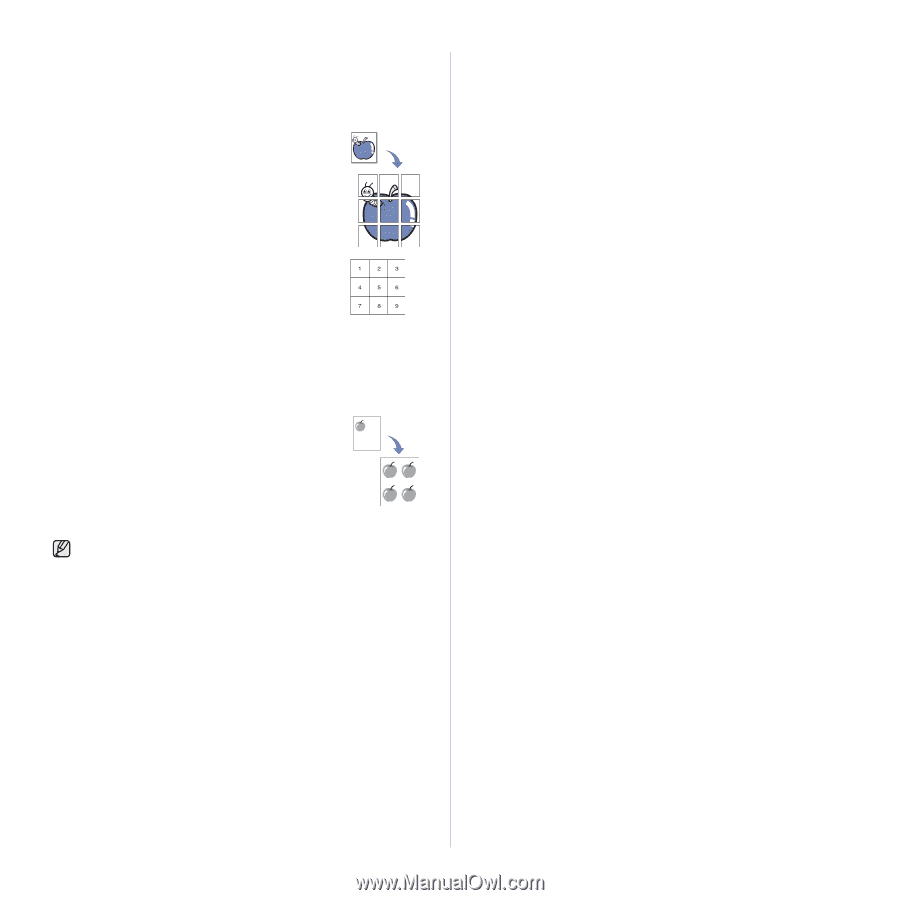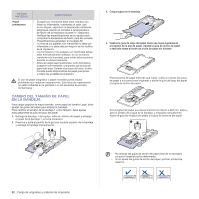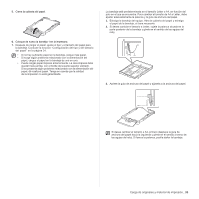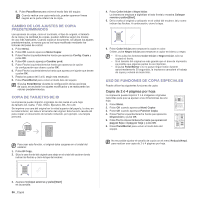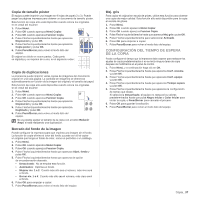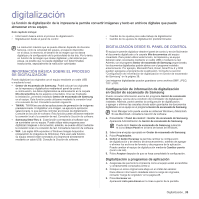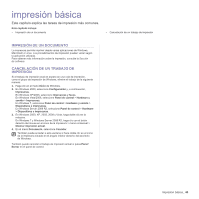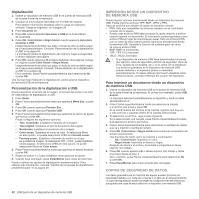Samsung CLX 3175FN User Manual (SPANISH) - Page 139
Copia de tamaño póster, Copia de duplicaciones, Borrado del fondo de la imagen, Mej. gris
 |
UPC - 635753710281
View all Samsung CLX 3175FN manuals
Add to My Manuals
Save this manual to your list of manuals |
Page 139 highlights
Copia de tamaño póster El equipo puede imprimir una imagen en 9 hojas de papel (3 x 3). Puede pegar las páginas impresas para obtener un documento de tamaño póster. Esta función de copia sólo está disponible cuando coloca los originales en el cristal del escáner. 1. Pulse Menú. 2. Pulse OK cuando aparezca Menú Copiar. 3. Pulse OK cuando aparezca Funcion Copia. 4. Pulse Flecha izquierda/derecha hasta que aparezca Disposicion y pulse OK. 5. Pulse Flecha izquierda/derecha hasta que aparezca Copia poster y pulse OK. 6. Pulse Parar/Borrar para volver al modo listo del equipo. El original se divide en nueve partes. Cada parte se digitaliza y se imprime de a una, en el siguiente orden: Copia de duplicaciones La impresora puede imprimir varias copias de imágenes del documento original en una sola página. La cantidad de imágenes se determina automáticamente en función de la imagen del original y el tamaño del papel. Esta función de copia sólo está disponible cuando coloca los originales en el cristal del escáner. 1. Pulse Menú. 2. Pulse OK cuando aparezca Menú Copiar. 3. Pulse OK cuando aparezca Funcion Copia. 4. Pulse Flecha izquierda/derecha hasta que aparezca Disposicion y pulse OK. 5. Pulse Flecha izquierda/derecha hasta que aparezca Duplicado y pulse OK. 6. Pulse Parar/Borrar para volver al modo listo del equipo. No es posible ajustar el tamaño de la copia con el botón Reducir/ Ampl. si está realizando una duplicación. Borrado del fondo de la imagen Puede configurar la impresora para que imprima una imagen sin el fondo. La función de copia elimina el color del fondo y puede ser útil al copiar un original que tenga un fondo de color, como un periódico o un catálogo. 1. Pulse Menú. 2. Pulse OK cuando aparezca Menú Copiar. 3. Pulse OK cuando aparezca Funcion Copia. 4. Pulse Flecha izquierda/derecha hasta que aparezca Ajust. fondo y pulse OK. 5. Pulse Flecha izquierda/derecha hasta que aparezca la opción de encuadernación deseada. • Desactivado: No se emplea esta función. • Automatico: Optimiza el fondo. • Mejorar niv. 1 a 2: Cuanto más alto sea el número, más vivo será el fondo. • Borrar niv. 1 a 4: Cuanto más alto sea el número, más claro será el fondo. 6. Pulse OK para empezar a copiar. 7. Pulse Parar/Borrar para volver al modo listo del equipo. Mej. gris Para copiar el original en escala de grises, utilice esta función para obtener una copia de mejor calidad. Esta función sólo está disponible para la copia en escala de grises. 1. Pulse Menú. 2. Pulse OK cuando aparezca Menú Copiar. 3. Pulse OK cuando aparezca Funcion Copia. 4. Pulse Flecha izquierda/derecha hasta que aparezca Mej. gris y pulse OK. 5. Pulse Flecha izquierda/derecha para seleccionar Activado. 6. Pulse OK para empezar a copiar. 7. Pulse Parar/Borrar para volver al modo listo del equipo. CONFIGURACIÓN DEL TIEMPO DE ESPERA DE LA COPIA Puede configurar el tiempo que la impresora debe esperar para restaurar los ajustes de copia predeterminados si no se inicia ninguna tarea de copia después de modificarlos en el panel de control. 1. Pulse Menú, y a continuación haga clic en OK. 2. Pulse Flecha izquierda/derecha hasta que aparezca Conf. sistema y pulse OK. 3. Pulse Flecha izquierda/derecha hasta que aparezca Conf. equipo y pulse OK. 4. Pulse Flecha izquierda/derecha hasta que aparezca Tiempo espera y pulse OK. 5. Pulse Flecha izquierda/derecha hasta que aparezca la configuración de tiempo que desee. Si selecciona Desactivado, el equipo no restaura los valores predeterminados hasta que pulse Negro Iniciar o Color Iniciar para iniciar la copia, o Parar/Borrar para cancelar el proceso. 6. Pulse OK para guardar la selección. 7. Pulse Parar/Borrar para volver al modo listo del equipo. Copia_ 37